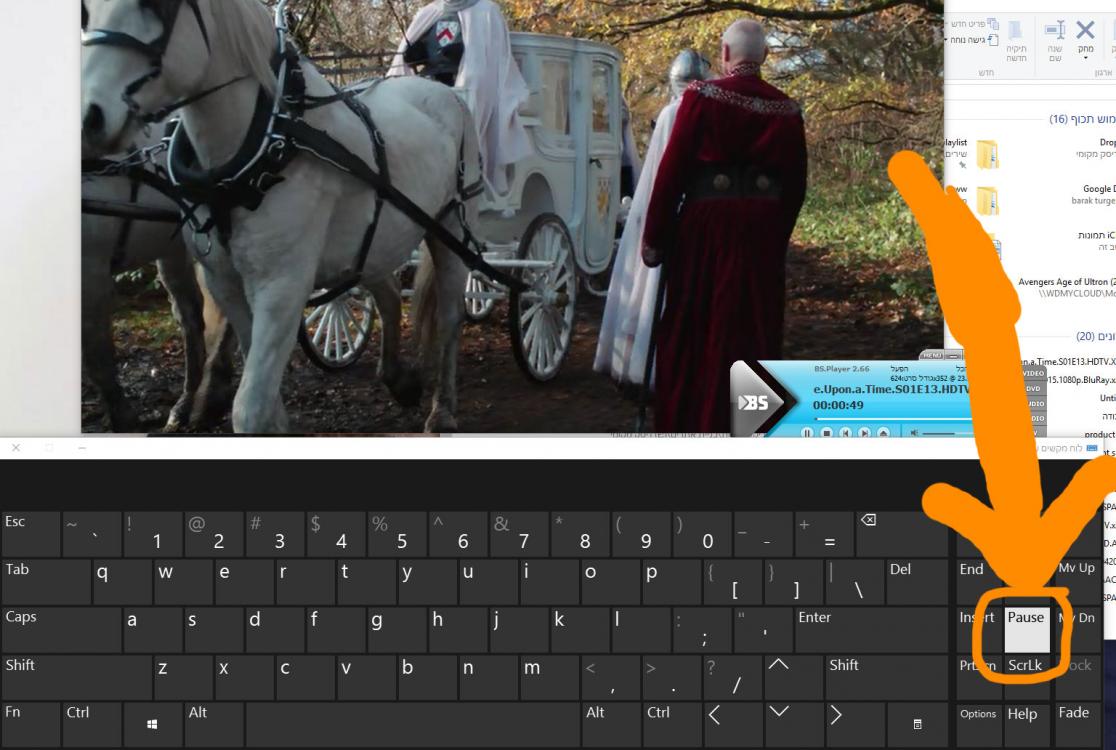| Καταβάλλουμε κάθε δυνατή προσπάθεια να εντοπίσουν την ιστοσελίδα μας σε όσο το δυνατόν περισσότερες γλώσσες, ωστόσο αυτή η σελίδα είναι μηχανή μεταφραστεί χρησιμοποιώντας το Google Translate. | κοντά |
-
-
προϊόντα
-
πόροι
-
υποστήριξη
-
εταιρία
-
Σύνδεση
-
ReviverSoft
Answers
Βρείτε απαντήσεις από μας
Κοινότητα εμπειρογνωμόνων Υπολογιστών-
Αρχική Σελίδα
-
Πόροι
-
Ερωτήσεις & Απαντήσεις
- το κουμπί play keybord μου / παύση δεν λειτουργεί ... παράθυρα 10
το κουμπί play keybord μου / παύση δεν λειτουργεί ... παράθυρα 10
 Μου αρέσει αυτό το θέμα0 Like ItΑκολουθήστεκαλύτερη απάντησηΓεια Barak,
Μου αρέσει αυτό το θέμα0 Like ItΑκολουθήστεκαλύτερη απάντησηΓεια Barak,
Δοκιμάστε καθεμία από τις παρακάτω μεθόδους, ελέγχοντας τα κλειδιά μετά από κάθε μέθοδο. Συνεχίστε με την επόμενη μέθοδο αν το πρόβλημα εξακολουθεί να παρουσιάζεται.Μέθοδος 1: Δοκιμάστε μια διαφορετική θύρα USB
Συνδέστε το πληκτρολόγιο σε διαφορετική θύρα USB και στη συνέχεια ελέγξτε τη συμπεριφορά του πληκτρολογίου. (Αυτή η μέθοδος ελέγχει για θέματα ειδικά για λιμάνια.)
Σημείωση Παραβλέψτε οποιονδήποτε επαναλήπτη θύρας, διανομέα USB, διακόπτες KVM και ούτω καθεξής. Συνδέστε τον δέκτη απευθείας σε μια θύρα του υπολογιστή.Μέθοδος 2: Απενεργοποιήστε ή απεγκαταστήστε οποιοδήποτε προηγουμένως εγκατεστημένο λογισμικό πληκτρολογίου
Απενεργοποιήστε οποιοδήποτε άλλο λογισμικό ελέγχου πληκτρολογίου που είναι εγκατεστημένο σε αυτόν τον υπολογιστή και, στη συνέχεια, δοκιμάστε να επανατοποθετήσετε τα πλήκτρα.
Εάν το πρόβλημα επιμένει, αφαιρέστε οποιοδήποτε λογισμικό πληκτρολογίου στον υπολογιστή σας. Για να απεγκαταστήσετε οποιοδήποτε λογισμικό IntelliPoint, Logitech ή άλλο πληκτρολόγιο, ακολουθήστε τα εξής βήματα:- Κάντε ένα από τα παρακάτω:
- Windows Vista ή Windows 7:
- Χρησιμοποιήστε τα πλήκτρα ΒΕΛΟΥΣ για να εντοπίσετε το πλαίσιο Έναρξη αναζήτησης, πληκτρολογήστε appwiz.cpl και, στη συνέχεια, πιέστε το πλήκτρο ENTER.
- Στη λίστα προγραμμάτων, χρησιμοποιήστε τα πλήκτρα ΒΕΛΟΥΣ για να επιλέξετε Προγράμματα και δυνατότητες και, στη συνέχεια, πιέστε το πλήκτρο ENTER.
- Χρησιμοποιήστε τα πλήκτρα ΒΕΛΟΣ για να εντοπίσετε οποιοδήποτε λογισμικό ελέγχου πληκτρολογίου, πατήστε TAB για να εντοπίσετε το στοιχείο Κατάργηση και, στη συνέχεια, πιέστε το πλήκτρο ENTER. Αν έχετε εγκαταστήσει άλλο λογισμικό ποντικιού, ίσως θελήσετε να εξετάσετε το ενδεχόμενο απεγκατάστασης αυτού του λογισμικού.
- Windows XP και παλαιότερες εκδόσεις των Windows:
- Κάντε κλικ στο μενού Έναρξη (Start), κάντε κλικ στην επιλογή Εκτέλεση (Run), πληκτρολογήστε appwiz.cpl στο πλαίσιο Άνοιγμα (Open) και κατόπιν κάντε κλικ στο κουμπί OK.
- Χρησιμοποιήστε τα πλήκτρα ΒΕΛΟΣ για να εντοπίσετε οποιοδήποτε λογισμικό ελέγχου πληκτρολογίου, πατήστε TAB για να εντοπίσετε το στοιχείο Κατάργηση και, στη συνέχεια, πιέστε το πλήκτρο ENTER.
- Windows Vista ή Windows 7:
- Κάντε επανεκκίνηση του υπολογιστή, εάν σας ζητηθεί να το κάνετε αυτό.
- Κάντε λήψη του πιο πρόσφατου λογισμικού IntelliType. Για περισσότερες πληροφορίες, επισκεφθείτε την ακόλουθη τοποθεσία της Microsoft στο Web:
http://www.microsoft.com/hardware/download/download.aspx?category=MK
Μέθοδος 3: Επανεκκινήστε την υπηρεσία ανθρώπινης διασύνδεσης HID
Για να διορθώσετε αυτό το πρόβλημα μόνοι σας, ακολουθήστε τα εξής βήματα:- Ανοίξτε το συμπληρωματικό πρόγραμμα της Κονσόλας διαχείρισης της Microsoft (MMC) για τις υπηρεσίες.
- Στα Windows Vista ή Windows 7, κάντε κλικ στο κουμπί Έναρξη
 , πληκτρολογήστε services.msc στο πλαίσιο Έναρξη αναζήτησης και, στη συνέχεια, πιέστε το πλήκτρο ENTER.
, πληκτρολογήστε services.msc στο πλαίσιο Έναρξη αναζήτησης και, στη συνέχεια, πιέστε το πλήκτρο ENTER.  Εάν σας ζητηθεί κωδικός πρόσβασης διαχειριστή ή επιβεβαίωση, πληκτρολογήστε τον κωδικό πρόσβασης ή κάντε κλικ στο κουμπί Συνέχεια.
Εάν σας ζητηθεί κωδικός πρόσβασης διαχειριστή ή επιβεβαίωση, πληκτρολογήστε τον κωδικό πρόσβασης ή κάντε κλικ στο κουμπί Συνέχεια. - Στα Windows XP, κάντε κλικ στο μενού Έναρξη (Start), κάντε κλικ στην επιλογή Εκτέλεση (Run), πληκτρολογήστε services.msc στο πλαίσιο Άνοιγμα (Open) και στη συνέχεια κάντε κλικ στο κουμπί OK.
- Στα Windows Vista ή Windows 7, κάντε κλικ στο κουμπί Έναρξη
- Στη λίστα με τις υπηρεσίες στο παράθυρο λεπτομερειών, κάντε διπλό κλικ στην υπηρεσία ανθρώπινης διεπαφής HID και, στη συνέχεια, βεβαιωθείτε ότι ο τύπος εκκίνησης έχει οριστεί σε αυτόματο.
- Εάν λάβετε τον κωδικό σφάλματος 126, εξαγάγετε το αρχείο Hidserv.dll. Για να το κάνετε αυτό, ακολουθήστε τα εξής βήματα:
- Αναζητήστε το Hidserv.dll στη μονάδα συστήματος. Εάν δεν μπορείτε να το εντοπίσετε στη μονάδα συστήματος, εντοπίστε το αρχείο στο CD των Windows.
- Χρησιμοποιήστε τα πλήκτρα βέλους για να επιλέξετε Εκχύλισμα και, στη συνέχεια, πατήστε το πλήκτρο ENTER.
- Χρησιμοποιήστε τα πλήκτρα ΒΕΛΟΥΣ για να επιλέξετε το φάκελο C: \ Windows \ System32 και, στη συνέχεια, επιλέξτε αυτόν το φάκελο ως προορισμό.
- Κάντε επανεκκίνηση του υπολογιστή.
Μέθοδος 4: Δοκιμή σε διαφορετικό υπολογιστή
Εάν το πρόβλημα παραμένει, δοκιμάστε το πληκτρολόγιο με διαφορετικό υπολογιστή. Εάν το πληκτρολόγιο δεν λειτουργεί σωστά με τον άλλο υπολογιστή, είναι ελαττωματικό και πρέπει να αντικατασταθεί.
Χαιρετισμοί,
Lokesh
- 1 Απάντηση
Παλιότερες
Νεότερα
Ψήφοι
Δεν υπάρχουν απαντήσεις ακόμη.
Καλώς ήρθατε στο Reviversoft Answers
ReviverSoft Answers είναι ένα μέρος για να υποβάλετε οποιαδήποτε ερώτηση έχετε σχετικά με τον υπολογιστή σας και να απαντήσει από την κοινότητα των εμπειρογνωμόνων.Δημοσιεύστε την ερώτησή σας
Υποβάλετε την ερώτησή σας στην κοινότητα τώραΠαρόμοια ερωτήματα
Όταν συνδέσετε ένα εξωτερικό μικρόφωνο στην υποδοχή, δεν λειτουργεί. Μπορώ να το δείτε στην καρτέλα "Ήχος", αλλά τα επίπεδα είναι πολύ χαμηλά. Έχω δοκιμάσει με αρκετά μικρόφωνα.ΑΠΑΝΤΗΣΕΙΣ VIEW40Δείτε την πλήρη ερώτησηΕίχα Reviver Driver από τον Ιανουάριο του 2013 και αυτό ακριβώς άρχισε να δίνει με αυτό το μήνυμα λάθους σήμερα στις 6 Οκτωβρίου 2013.ΑΠΑΝΤΗΣΕΙΣ VIEW19Δείτε την πλήρη ερώτησηApparemment vous ne pouvez corriger que 10 erreursΑΠΑΝΤΗΣΕΙΣ VIEW9Δείτε την πλήρη ερώτησηΈχετε πρόβλημα με τον υπολογιστή σας;Ολοκληρώστε μια ελεύθερη σάρωση με υπολογιστή χρησιμοποιώντας Driver Reviver τώρα.ΛήψηΞεκινήστε τη δωρεάν σάρωσηΕταιρεία| Συνέταιροι| EULA| Νομική Σημείωση| Μην πωλείτε/Κοινοποιείτε τις πληροφορίες μου| Διαχείριση των cookies μουCopyright © 2026 Corel Corporation. Ολα τα δικαιώματα διατηρούνται. Οροι χρήσης | Μυστικότητα | Cookies -